Кратко о безопасном режиме

Безопасный режим PS4 — это инструмент для устранения неполадок, который помогает, если ваша PS4 не загружается нормально или сталкивается с другими проблемами. Ваша консоль PS4 загружается только с основными функциями в безопасном режиме. Таким образом, вы можете исправить системное программное обеспечение PS4 или проблемы с разрешением экрана и перезапустить его в обычном режиме.
Цикл безопасного режима — ваша PS4 продолжает перезагружаться в безопасном режиме.
Иногда ваша консоль PS4 может застрять в бесконечном цикле смерти в безопасном режиме. Обычно это происходит из-за проблем с прошивкой PS4. Если ваша PS4 застревает в таком цикле и продолжает перезагружаться в безопасном режиме, вам следует использовать методы, которые мы покажем позже в руководстве, чтобы выйти из него.
Как перезапустить PS4 в безопасном режиме
Если вы столкнулись с проблемами с PS4, такими как пустые экраны, проблемы с отображением, низкая скорость загрузки или неудачные загрузки, вы можете попытаться решить проблему, перезапустив PS4 в безопасном режиме.
- Нажмите и удерживайте кнопку питания в течение 7 секунд, чтобы перезапустить консоль в безопасном режиме. Опять же, вы должны услышать два звуковых сигнала — первый сразу после нажатия кнопки и второй через 7 секунд после удержания кнопки.

- Отпустите кнопку питания, когда услышите второй звуковой сигнал. Теперь ваша PS4 должна загрузиться в безопасном режиме.
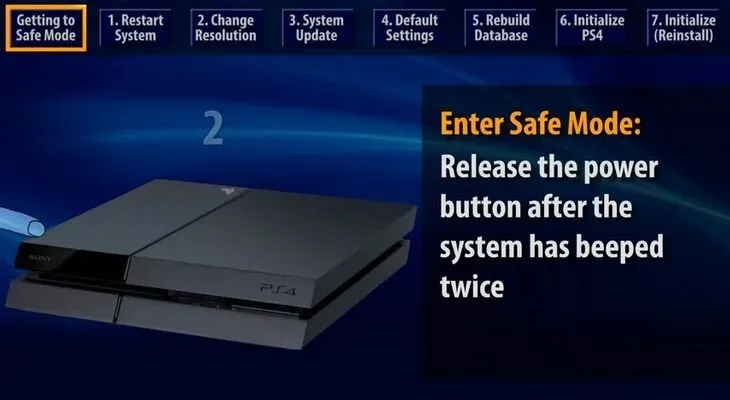
- Подключите контроллер Dualshock с помощью USB-кабеля, чтобы устранить проблему.
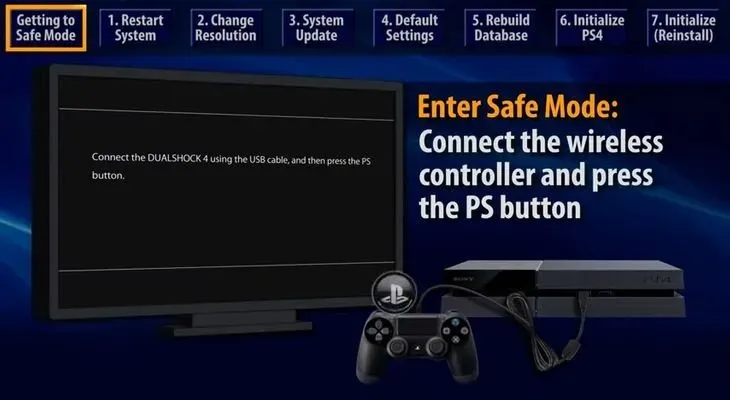
Исправить проблемы PS4 с параметрами в меню безопасного режима
- Перезагрузите PS4 в безопасном режиме.
- Изменить разрешение
- Обновление системного программного обеспечения
- Восстановить настройки по умолчанию
- Восстановить базу данных
- Инициализировать PS4
- Инициализировать PS4 (переустановить системное ПО)
- Установить режим HDCP
- Проблемы с оборудованием — повторно подключите кабели питания/HDMI
- Отправить в сервисный центр Sony для ремонта
Если ваша PS4 не загружается нормально, или у вас возникли проблемы с отображением и игровым процессом, или если ваша PS4 продолжает запускаться в безопасном режиме, вам следует использовать различные параметры меню безопасного режима для решения проблемы.
Профессиональный совет 1:
Параметры безопасного режима PS4 не работают с беспроводным контроллером. Прежде чем войти в безопасный режим, убедитесь, что USB-порты вашей PS4 работают, а контроллер Dualshock подключен к консоли с помощью USB-кабеля.
Профессиональный совет 2:
Устранение неполадок в безопасном режиме в некоторых случаях может стереть пользовательские данные. Всегда делайте резервную копию пользовательских данных перед использованием параметров безопасного режима.
1. Перезагрузитесь из безопасного режима
Если обычный перезапуск не устраняет неисправную консоль PS4, вам следует использовать параметр «Перезагрузка» в меню «Безопасный режим», чтобы посмотреть, решает ли он проблему.
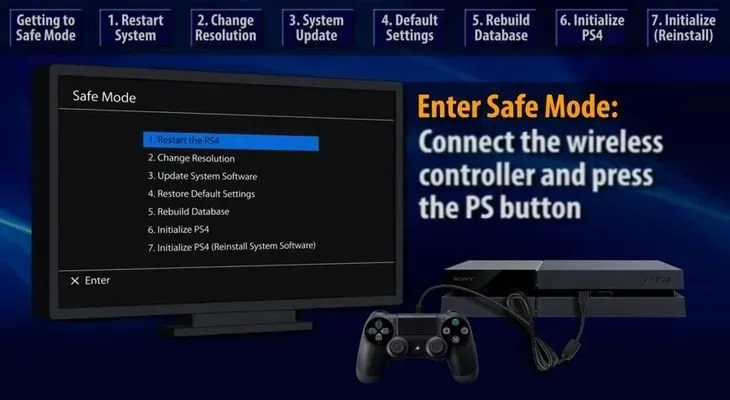
2. Изменить разрешение
Иногда несоответствие разрешения может вызвать проблемы с PS4. Используйте параметр безопасного режима «Изменить разрешение», чтобы попробовать разные разрешения экрана, если одно из них исправит PS4. Хороший трюк — использовать базовое разрешение 480p для решения любых проблем, связанных с отображением.
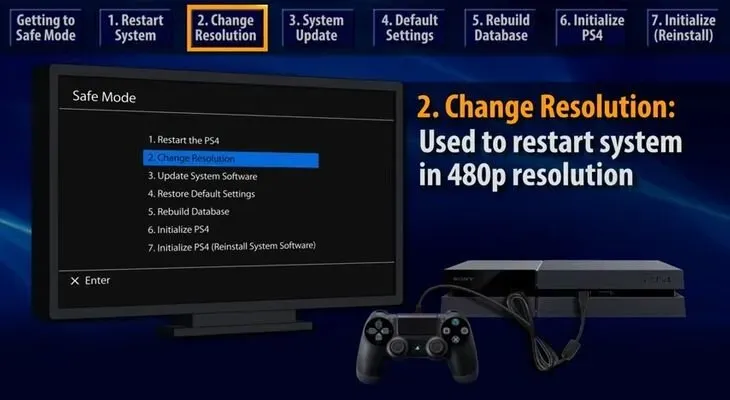
3. Обновите системное программное обеспечение.
Если ваша PS4 по-прежнему не запускается нормально, вам следует обновить системное программное обеспечение на консоли. Вы можете обновить системное программное обеспечение PS4, загрузив его непосредственно из Интернета или с внешнего устройства, например с USB-накопителя или диска.
Автоматическое обновление системного ПО через Интернет
Подключите PS4 к Интернету через Wi-Fi или кабель локальной сети и выберите параметр «Обновить системное программное обеспечение» в безопасном режиме. Если программное обеспечение обновлено, это может решить проблему.
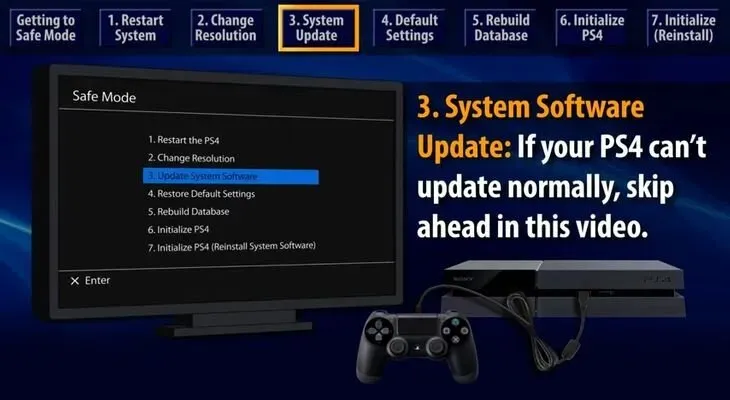
Обновление системного ПО вручную с USB-накопителя
Иногда вы не сможете автоматически обновить системное программное обеспечение на PS4. В этом случае необходимо вручную обновить системное ПО с помощью USB-накопителя.
- Подключите к компьютеру USB-накопитель с объемом свободного места не менее 375 МБ.
- Создайте папку с именем PS4 на USB-накопителе.
- Создайте папку UPDATE внутри папки PS4.
- Загрузите последнее обновление системного программного обеспечения PS4 и сохраните его в папке UPDATE на USB-накопителе.
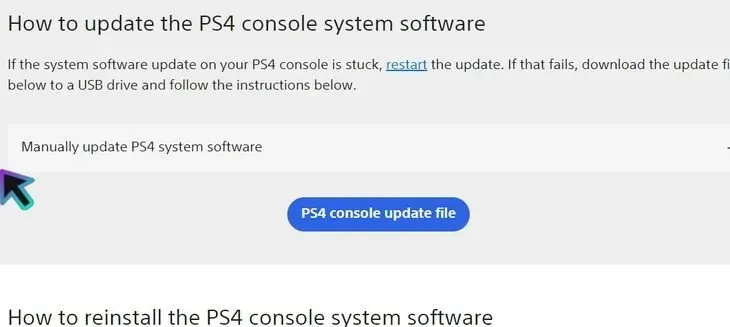
- Обязательно назовите загруженный файл PS4UPDATE.PUP.
- Подключите USB-накопитель к PS4.
- Загрузите PS4 в безопасном режиме и выберите параметр «Обновить системное программное обеспечение».
- PS4 запускает обновление системного ПО с USB-накопителя
- Надеюсь, когда консоль перезагрузится, вы сможете использовать ее должным образом.
4. Восстановить настройки по умолчанию
Иногда вы можете испортить системные настройки PS4 — даже по незнанию. Тогда лучше сбросить консоль PS4 до заводских настроек. Выберите «Восстановить настройки по умолчанию» в меню «Безопасный режим». Ваша консоль теперь будет иметь исходные настройки и должна работать нормально.
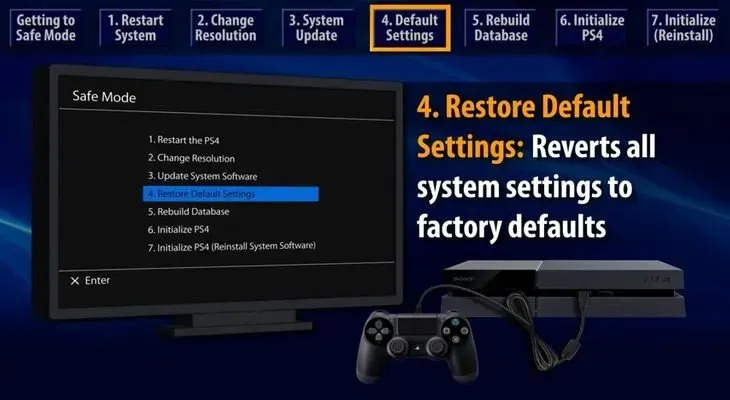
5. Перестройте базу данных
Поврежденные игровые данные или база данных также могут привести к неправильной работе PS4. Вы должны использовать опцию «Rebuild Database», чтобы создать новую базу данных с нуля. Этот способ подходит, если у вас возникли проблемы с системными функциями или какая-то игровая иконка отказывается исчезать даже после удаления игры.
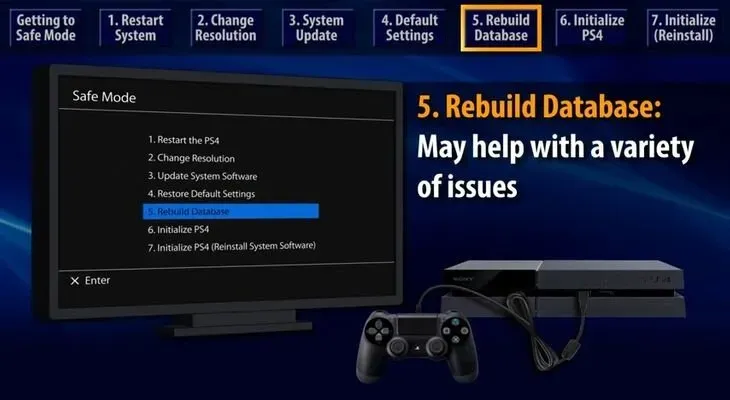
6. Инициализировать PS4
Параметр «Инициализировать PS4 в безопасном режиме» возвращает вашу консоль PS4 к исходным настройкам. Он удаляет все пользовательские данные, но не удаляет прошивку. Поскольку он очищает весь жесткий диск и сбрасывает консоль в исходное состояние, этот метод должен работать в большинстве случаев.
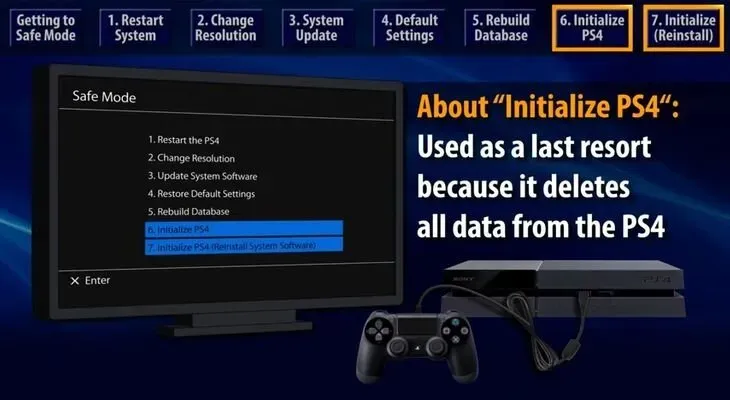
7. Инициализируйте PS4 (переустановите системное программное обеспечение PS4)
Если ни один из вышеперечисленных методов не работает, вам следует выполнить полную перезагрузку с помощью опции «Инициализировать PS4 (переустановить системное программное обеспечение PS4)». Этот метод удаляет все на жестком диске PS4, включая ОС и прошивку. Таким образом, если вы выберете этот вариант, вы начнете с чистого жесткого диска, и вам нужно будет вручную установить прошивку PS4.
8. Установите режим HDCP
Пользователи PS4 Pro получают дополнительную опцию в меню «Безопасный режим» — опцию «Установить режим HDCP». Если ваш 4k-телевизор не поддерживает HDCP 2.2, он может неправильно отображать изображения и вызывать сбои в работе консоли PS4. В этом случае вам следует выполнить обновление до HDCP1.40, чтобы решить эту проблему.
9. Аппаратные проблемы
Проблема может быть связана с оборудованием или соединениями вашей консоли PS4. В этом случае вышеперечисленные программные методы не сработают. Поэтому вместо этого вы должны попробовать эти аппаратные исправления.
Устранение ослабленных кабелей питания или кабелей HDMI
Иногда ослабленные кабели питания или разъемы HDMI могут привести к неправильной работе вашей PlayStation.
- Отсоедините кабели HDMI
- Аккуратно очистите оба конца
- Подсоедините кабели
- Перезагрузите PS4
Вы должны сделать аналогичный процесс с кабелем питания.
- Аккуратно вытяните шнур питания
- Аккуратно потрите два конца
- Подсоедините шнур питания
- Загрузите свою PS4
10. Отправьте PS4 в сервисный центр Sony для ремонта.
Если ваша PS4 по-прежнему не работает должным образом, лучше всего обратиться к профессионалам для ремонта. Некоторые микросхемы или схемы могут быть повреждены. Лучше всего отправить PlayStation в авторизованный сервисный центр Sony для ремонта.
Заключение:
Безопасный режим PS4 — отличный инструмент для устранения проблем с вашей консолью. В большинстве случаев широкий спектр параметров безопасного режима решит любые проблемы с PS4.
Но иногда с PS4 бывают и более серьезные проблемы. Например, вы можете попасть в петлю смерти в безопасном режиме, когда ваша PlayStation продолжает перезапускаться в безопасном режиме.
Вот почему мы создали это подробное руководство по безопасному режиму PS4, чтобы помочь вам решить все эти проблемы.
Часто задаваемые вопросы
Что означает безопасный режим PS4?
Безопасный режим PS4 — это инструмент для устранения неполадок, который загрузит вашу консоль только с базовыми функциями. Вы можете запустить PS4 в безопасном режиме, чтобы исправить проблемы с отображением или игровым процессом, медленную скорость или проблемы с системными функциями.
Могу ли я исправить сбой зацикливания безопасного режима PS4, сохранив сохраненные данные?
Некоторые параметры безопасного режима не удаляют пользовательские данные, но другие параметры в меню безопасного режима могут удалить ваши данные. Поэтому лучше всего сделать резервную копию ваших данных, прежде чем исправлять сбой цикла в безопасном режиме PS4.
Как вывести PlayStation 4 из безопасного режима?
Вы должны попробовать исправления в нашем подробном руководстве по безопасному режиму PS4 выше, чтобы вывести консоль из безопасного режима.
Почему моя PS4 находится в безопасном режиме?
Ваша PS4 может находиться в безопасном режиме по разным причинам: неправильно установленные обновления, ослабленные кабели, поврежденная база данных или системные файлы, ошибочное завершение работы или проблемы с оборудованием.